背景
好吧,我承认是我比较蛋疼,直接下了Django的最新版,然后好像很多东西都改了,比如生成sqlite数据库的时候,老版本用的是python manage.py syncdb,但是在1.9版本中移除了这个命令。最头疼的是现在网络上的教程说的都是1.8或者更老版本的Django。于是花了点时间看了Django的官方文档,结合虫师的教程简单写了一下
操作系统:Mac OS X EI Caption
Python版本:3.4
Django版本:1.9
IDE:PyCharm
新建工程
首先在PyCharm中新建一个Django项目,会自动帮你配置好工程的文件,比如我的工程名字叫BlogC。
manage.py —– Django项目里面的工具,通过它可以调用django shell和数据库等。
settings.py —- 包含了项目的默认设置,包括数据库信息,调试标志以及其他一些工作的变量。
urls.py —– 负责把URL模式映射到应用程序。
创建一个应用
在PyCharm命令行(以下简称命令行)中输入命令python manage.py startapp easyblog,命令的作用就是创建一个名字叫做easyblog的应用,如果是其他方式,就用命令行工具进入到BlogC的根目录下(就是你打ls会看到manage.py这个文件的目录)输入这个命令
数据库模型
在命令行中输入python manage.py migrate,就会自动根据Django现有的模型建立起一套强大的CMS(这里与老版本不一样的内容是:老版本使用的是syncdb这个命令,而且老版本会自动创建用户)。输入完命令后你就会看到新建了一个db.sqlite的文件,这个就是你的数据库文件(当然你也可以用其他数据库)。这时一个CMS系统已经搭建起来了,输入python manage.py runserver启动Django服务器,然后进入127.0.0.1:8000/admin就可以看到你的CMS系统了,不过现在还没有用户。输入命令python manage.py createsuperuser就会让你输入用户名、密码和邮箱。
SvenWengdeMacBook-Pro:BlogC svenweng$ python manage.py createsuperuser
Username (leave blank to use 'svenweng'):
Email address: ****@qq.com
Password:
Password (again):
Superuser created successfully.现在用这个用户就可以进入CMS系统了
定义博客的数据库模型
我们网站的CMS已经做好了,现在要定义我们自己的模型。
easyblog/models.py
from django.db import models
from django.contrib import admin
class BlogPost(models.Model):
title = models.CharField(max_length=200)
body = models.TextField()
timestamp = models.DateTimeField()
admin.site.register(BlogPost)上面的代码帮我们定义了一个简单的数据内容。现在我们要让数据库发生变化。执行以下命令
python manage.py makemigrations easyblog
python manage.py sqlmigrate easyblog 0001
python manage.py migrate按顺序执行命令,就会把我们新增的models生成。这个时候进入CMS就可以看到多了一个group,在里面输入标题,内容和时间,保存即可。
视图
写完数据模型后,我们写视图函数,让我们的网站能够展示出来。
easyblog/views.py
from django.shortcuts import render
from easyblog.models import BlogPost
def index(request):
blog_list = BlogPost.objects.all()
return render(request, 'index.html', {'blog_list': blog_list})def index表示定义一个index的视图函数,BlogPost.objects.all()就表示我们刚刚定义的模型类BlogPost返回所有数据,我们在CMS插入的文章就会全部返回给blog_list。最后就是把视图函数处理的内容返回给模版index.html。
模版
在模版文件templates中新建index.html。根据视图函数返回的数据,我们来编写这个index.html模版
templates/index.html
{% for blog in blog_list %}
<h2>{{ blog.title }}</h2>
<p>{{ blog.timestamp }}</p>
<p>{{ blog.body }}</p>
{% endfor%}视图函数最后的{‘blog_list’: blog_list}就表示把blog_list的内容赋值给‘blog_list’,所以在模版中我们要有‘blog_list’这个变量,用for来迭代,把数据全部打出来
地址
内容我们已经写好了,现在要通过一个地址定位到我们写的网站。在BlogC中已经有一个urls.py文件,这个文件就是把定位到我们网站的地址。
BlogC/urls.py
from django.conf.urls import url, include
from django.contrib import admin
urlpatterns = [
url(r'^admin/', include(admin.site.urls)),
url(r'^easyblog/', include('easyblog.urls')),
]上面的代码就表示我们输入地址后带有easyblog的链接全部会跳转到easyblog/urls.py这个文件中,我们需要新建这个文件,然后输入下面的代码
easyblog/urls.py
from django.conf.urls import url
from . import views
urlpatterns = [
url(r'^$', views.index, name='index'),
]这个就表示我们输入地址后带有easyblog的网址链接的视图。url的参数,第一个是一个名称适配的正则。这里表示为空,第二个参数就是视图函数的地址了,name表示视图函数的名称。
完工
我们简单的blog系统就搭建起来了,现在需要看看结果是什么,运行python manage.py runserver,进入127.0.0.1:8000/easyblog。就可以看到我们刚刚写的网站了。
优化
我们发现我们写的网站很丑。这时你需要给你的模版加上一些css样式,新建一个base.html模版,输入下列代码
templates/base.html
<html>
<style type="text/css">
body{color:#efd;background:#453;padding:0 5em;margin:0}
h1{padding:2em 1em;background:#675;text-align: center}
h2{color:#bf8;border-top:1px dotted #fff;margin-top:2em}
p{margin:1em 0}
</style>
<body>
<h1>点点寒彬的blog</h1>
<h3>精通各大语言的hello world!</h3>
{% block content %}
{% endblock %}
</body>
</html>然后把我们之前的index.html代码改为这样
templates/index.html
{% extends "base.html" %}
{% block content %}
{% for blog in blog_list %}
<h2>{{ blog.title }}</h2>
<p>{{ blog.timestamp }}</p>
<p>{{ blog.body }}</p>
{% endfor%}
{% endblock %}好了,再次进入我们的网站看看。
放一张我自己写完的样式图
后记
这里搭建的只是一个很简单很简单的博客系统,它没有登陆,分类等博客的相关要素,需要你自己去拓展。CSS真是一个不错的东西。值得去看看。








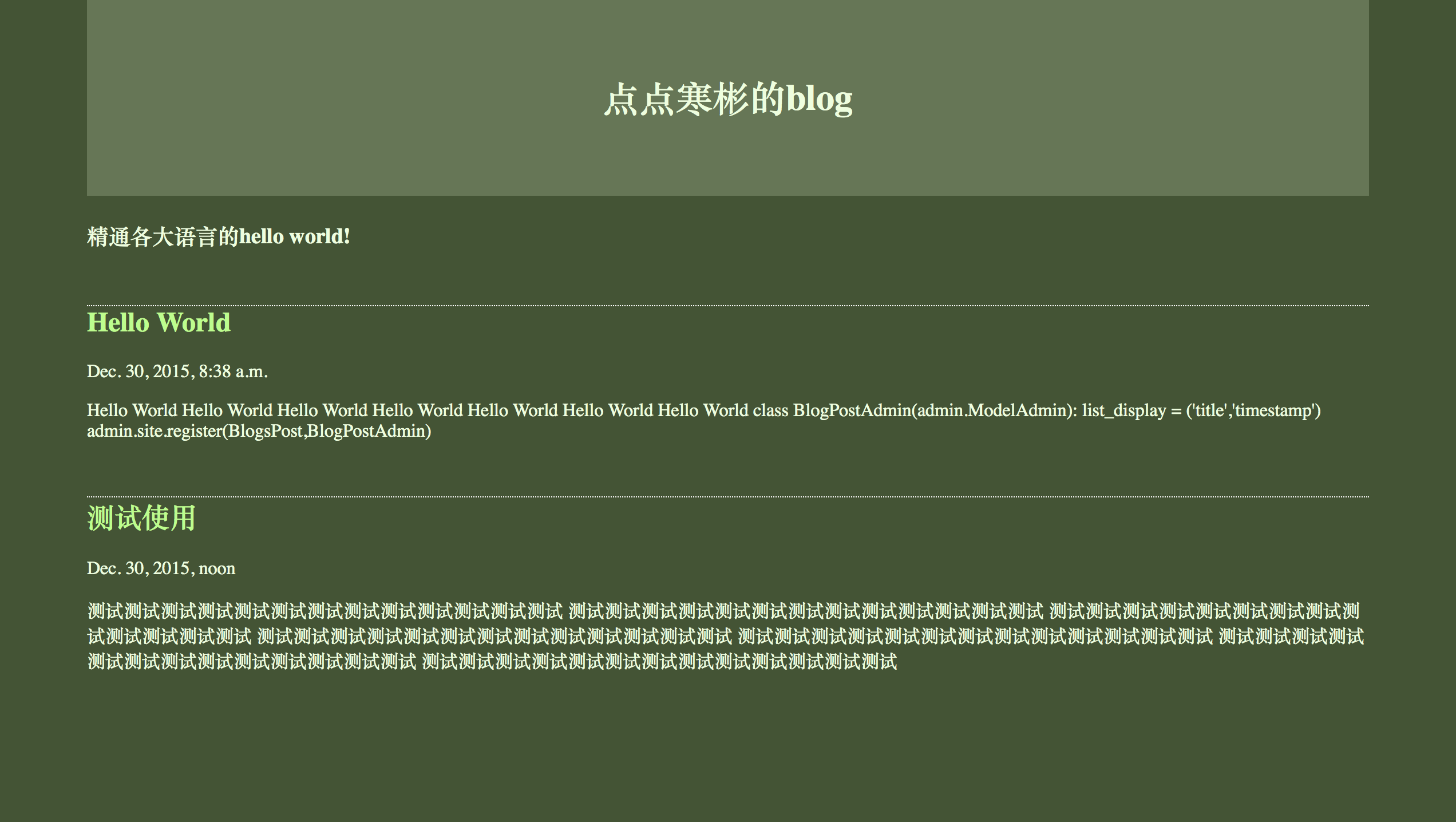















 3万+
3万+

 被折叠的 条评论
为什么被折叠?
被折叠的 条评论
为什么被折叠?










